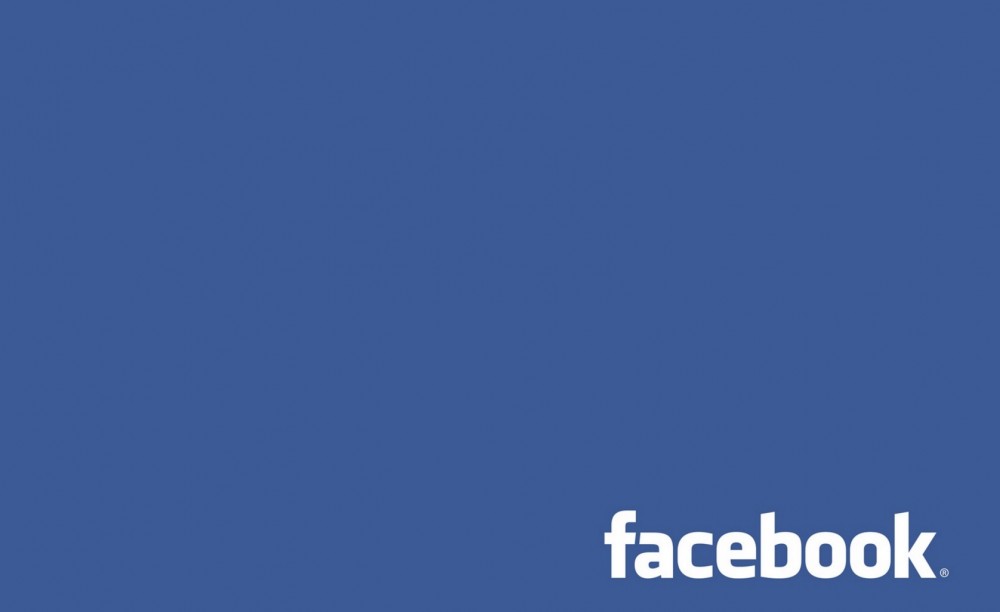kiwamiです。
今回は「Facebookでユーザーをブロックする方法!タイムラインからもOK!(パソコン・iPhone・Androidなどスマホ対応)」ということでご紹介します。
特定のユーザーとの関わりを経つ最終手段がブロックです。出来れば使いたくない方法ですが、やむを得ないときは活用してしまいましょう。
Facebookでユーザーをブロックする方法
Facebookでユーザーをブロックする方法には「検索から」と「タイムラインから(プロフィールページで)ブロック」という2つの方法があります。
- 投稿がタイムラインに流れてくるなら「タイムラインから」の方法
- 投稿がタイムラインに流れてくる間柄ではないのなら「検索から」の方法
をそれぞれとるのがいいと思います。
以下で2つの方法について、パソコン、iPhone、Androidについてそれぞれ説明して行きます。
【PC】Facebookでユーザーをブロックする方法
検索からブロック(PC)
- Facebookを開いて、右上の「▼」を選択
- 「設定」を選択
- 左のメニューリストから「ブロック」を選択
- 「ユーザーをブロック」の欄にある入力窓に、ブロックしたいユーザーの、ユーザー名かメールアドレスを入力
- 「ブロックする」を選択
以上の手順で、パソコンで検索からのブロックが可能です。
タイムラインからブロック(PC)
- タイムラインにブロックしたい相手の投稿が流れていたら、そのユーザー名をクリックする(プロフィールページに飛ぶ)
- プロフィールページの右端にある「・・・」を選択
- 「ブロック」を選択
以上の手順で、パソコンでタイムラインからのブロックが可能です。
【iPhone】Facebookでユーザーをブロックする方法
検索からブロック(iPhone)
- Facebookアプリを開いて、右下の「その他(三)」を選択
- 「設定」を選択
- 「アカウント設定」を選択
- 「ブロック」を選択
- 入力窓に、ブロックしたいユーザーの名前かメールアドレスを入力する
- 「ブロックする」を選択
以上の手順で、iPhoneで検索からのブロックが可能です。
タイムラインからブロック(iPhone)
- ブロックしたい相手の投稿がタイムラインに流れてきたら、そのユーザー名をタッチする(プロフィールページに移動する)
- 相手のプロフィールページの右にある「その他(・・・)」を選択
- 「ブロック」を選択する
以上の手順で、iPhoneでタイムラインからのブロックが可能です。
【Android】Facebookでユーザーをブロックする方法
検索からブロック(Android)
- Facebookアプリを開いて、右上の「三」を選択する
- 「アカウント設定」を選択
- 「ブロック」を選択
- 入力窓に、ブロックしたいユーザーの名前かメールアドレスを入力する
- 「ブロックする」を選択
以上の手順で、Androidで検索からのブロックが可能です。
タイムラインからブロック(Android)
- ブロックしたい相手の投稿がタイムラインに流れてきたら、そのユーザー名をタッチする(プロフィールページに移動する)
- 相手のプロフィールページに飛ぶので、右にある「・・・(縦)」を選択する
- 「ブロックする」を選択する
以上の手順で、Androidでタイムラインからのブロックが可能です。